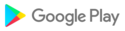Nó là một ứng dụng kết hợp giữa lịch và sổ tài khoản hộ gia đình. Đây là một sổ tài khoản gia đình linh hoạt cho phép bạn tự do thiết lập các khoản mục chi phí và phân loại.
Nhấp vào đây để biết chi tiết về cách sử dụng
⇒ http://ameblo.jp/hiiroon/entry-12047937549.html
[Giới thiệu về lịch]
○ Đầu tiên
○ Đăng ký một cuộc hẹn trong lịch
・ Nhấn vào ngày để đăng ký và nhấn vào "Cuộc hẹn mới nút đăng ký ". ・ Điền vào các
mục cần thiết và nhấn vào nút phía trên.
○ Khi tiện ích "Lịch" được cài đặt, lịch sẽ được hiển thị trên màn hình chính.
[Giới thiệu về Kakeibo]
○ Đầu tiên
・ Có một biểu tượng công cụ trong thanh biểu tượng dưới lịch hàng tháng.
Nhấn vào đây để đặt biểu tượng bản ghi, mục chi phí và mục thu nhập.
○ Điền vào sổ tài khoản hộ gia đình
・ Nhấn vào biểu tượng hồ sơ trên thanh biểu tượng.
・ Điền vào các mục cần thiết và nhấn vào nút dấu kiểm ở trên cùng.
○ Xem tóm tắt sổ tài khoản hộ gia đình
・ Nhấn vào biểu tượng ở cuối bên trái của thanh biểu tượng.
Bản tóm tắt hàng tháng được hiển thị.
Nhấn vào biểu tượng nội dung đang được tổng hợp để hiển thị tổng hợp cho từng nội dung.
○ Xem biểu đồ
・ Nhấn vào biểu tượng thứ hai từ bên trái của thanh biểu tượng.
Biểu đồ tổng hợp theo tháng được hiển thị.
Bạn có thể đặt hiển thị / không hiển thị trên biểu đồ trong cài đặt mục chi phí và cài đặt mục chi phí thu nhập.
○ Widget
・ Nếu bạn cài đặt widget "Kakeibo record", bạn có thể vào sổ tài khoản hộ gia đình bằng một lần nhấn và hiển thị hồ sơ trong danh sách.
[Giới thiệu về danh sách mua sắm]
○ Có ba cách để hiển thị sản phẩm trong danh sách mua sắm.
・ Đăng ký dữ liệu sản phẩm mới với biểu tượng + trên cùng.
・ Biểu tượng trên cùng Hiển thị dữ liệu sản phẩm đã được đăng ký trong danh sách mua sắm.
・ Nhập danh sách mua sắm của ứng dụng "Menu Plan 2".
○ Sắp xếp danh sách mua sắm / sửa thông tin sản phẩm
・ Nhấn "Sắp xếp / Chỉnh sửa thông tin sản phẩm" để sắp xếp / sửa thông tin sản phẩm.
○ Sau khi mua sắm
・ Kiểm tra các mặt hàng bạn đã mua và nhấn "Xóa Đã kiểm tra".
・ Nếu bạn chọn "Chỉ xóa", mặt hàng sẽ bị xóa khỏi danh sách mua sắm.
・ Nếu bạn chọn "Ghi vào Kakeibo và xóa", nó sẽ được ghi vào sổ tài khoản hộ gia đình và bị xóa khỏi danh sách mua sắm.
○ Nếu bạn cài đặt tiện ích "Danh sách mua sắm", danh sách mua sắm sẽ được hiển thị trên màn hình chính.
* Ứng dụng này được vận hành bởi quảng cáo của nhà tài trợ.
Quảng cáo chỉ ở cuối màn hình (320x50).
Không có quảng cáo trong nội dung hoặc quảng cáo bật lên.
Bộ lọc dành cho người lớn được áp dụng nhưng không thể chỉ định nội dung.
cập nhật thư viện Đã
Một số hình ảnh đã được thay đổi.
Đã thêm một số khoản thanh toán không dùng tiền mặt vào biểu tượng hồ sơ.
Bây giờ bạn có thể chỉ định ngày bắt đầu tổng hợp cho tổng hợp hàng tháng. Nếu bạn nhấn vào biểu tượng công cụ ở phía trên bên phải và đặt ngày bắt đầu, dữ liệu từ ngày được chỉ định đến ngày trước tháng tiếp theo sẽ được tính tổng.
. --Cập nhật
Chúng tôi đã thực hiện các chỉnh sửa nhỏ để loại bỏ sự phụ thuộc vào mô hình, chẳng hạn như màu sắc và kích thước của các bộ phận.
Chúng tôi đã thực hiện chỉnh sửa do sửa đổi ngày nghỉ lễ.
Trong sao lưu / khôi phục, một số mô hình đã không vượt qua kiểm tra quyền, vì vậy tôi đã thêm nó.
Chúng tôi đã phản hồi các báo cáo lỗi.
Thiết kế của màn hình đặc tả ngày tháng đã được thay đổi.
Đã sửa một lỗi bổ sung trong mục chi phí thu nhập.
Hai chữ số cuối cùng của năm được hiển thị vào ngày trên màn hình tóm tắt.
 Prestigio Wize N3
Prestigio Wize N3